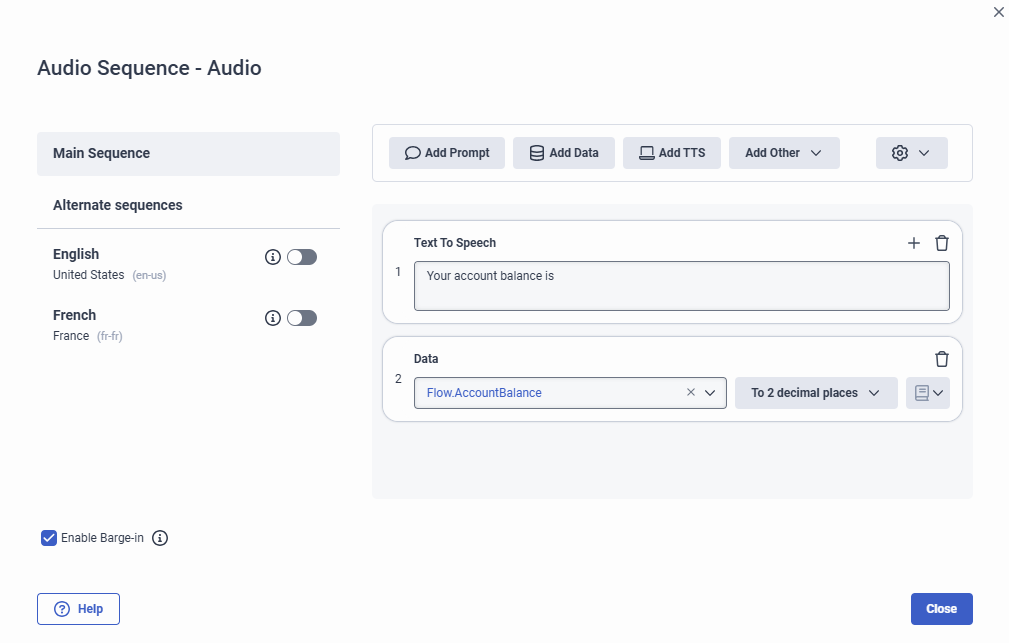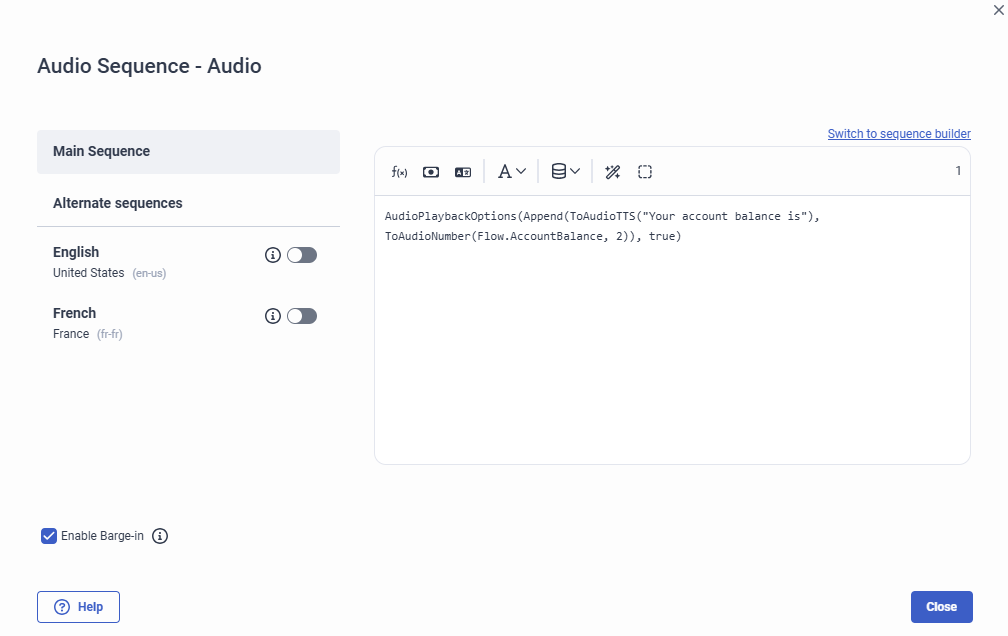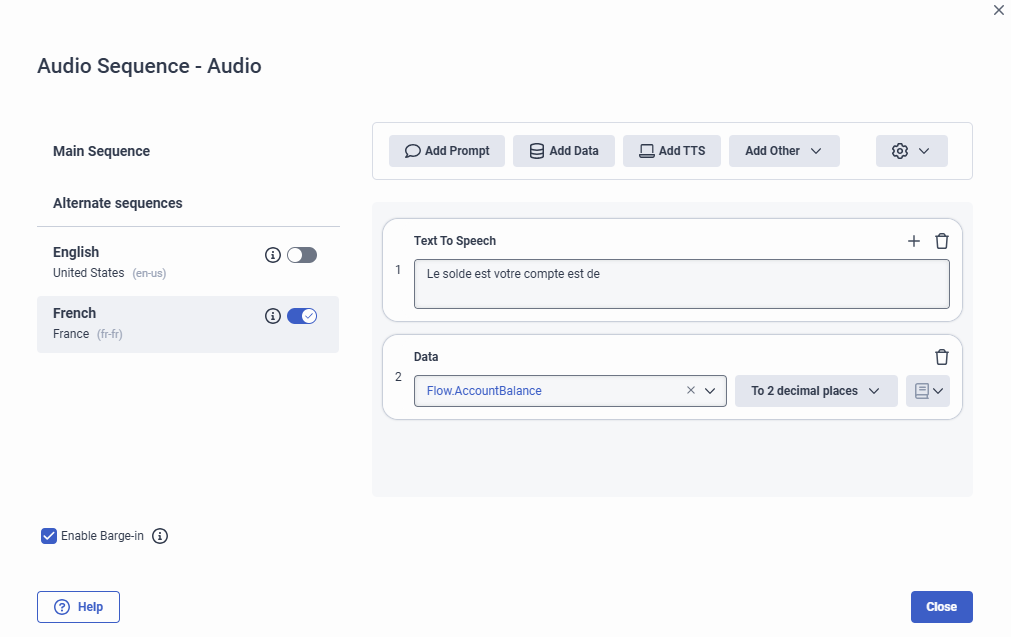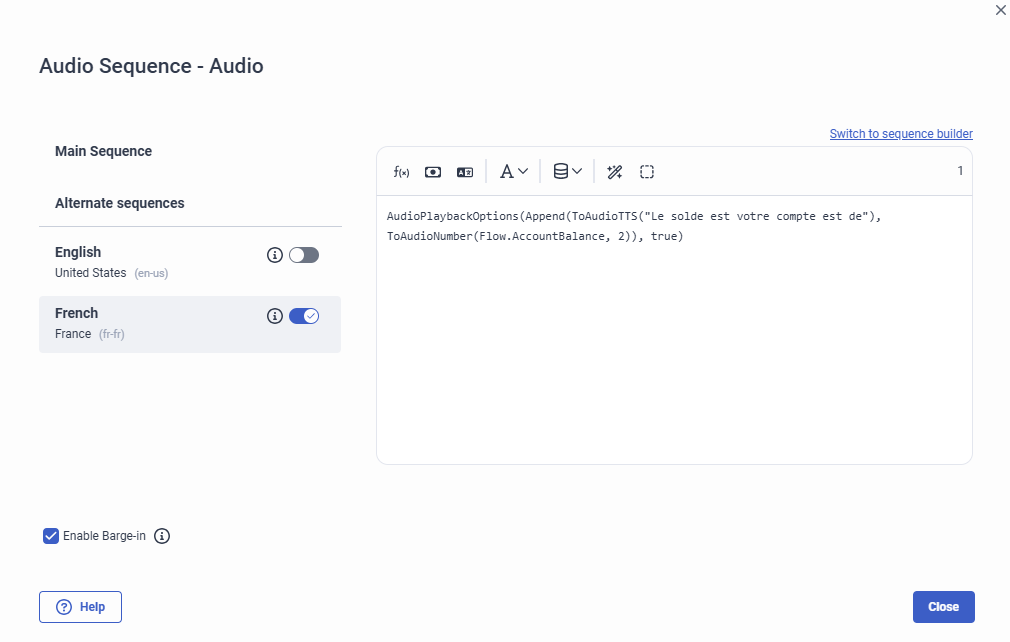Habilitar una secuencia de audio alternativa
En el cuadro de diálogo Editar secuencia de audio, puede configurar y ordenar la secuencia de audio para otros idiomas configurados. Cuando configura una secuencia de audio, primero debe configurar la Secuencia principal. La mayoría de las veces, solo configurará una secuencia principal; agregue una secuencia alternativa cuando necesite cambiar el orden de la secuencia o utilizar diferentes datos o indicaciones.
Por ejemplo, supongamos que sus idiomas configurados son el inglés y el francés, y que tiene una secuencia de audio dentro de una tarea que informa a la persona que llama del saldo de su cuenta. En inglés, la persona que llama escuchará el mensaje "El saldo de su cuenta es", seguido del saldo numérico. Sin embargo, para las personas que llaman en francés, es necesario añadir el mismo aviso o audio TTS en francés.
- Establece el inglés como idioma predeterminado y añade el francés como idioma admitido en Configuración > Idiomas admitidos. Para más información, consulte Elija los idiomas admitidos.
- Ha creado las variables de datos y expresiones necesarias para recuperar la información de la persona que llama, y que está creando la secuencia de audio en el generador de secuencias.
Para crear la secuencia principal, configure la siguiente secuencia:
- Use Agregar mensaje o Agregar TTS para reproducir el audio "El saldo de su cuenta es" para la persona que llama.
- Use Agregar datos para configurar un Flow.AccountBalance para reproducir el saldo de la cuenta de la persona que llama.
A continuación, añada la secuencia para el francés. En el cuadro de diálogo Editar secuencia de audio:
- Haga clic en la secuencia alternativa francés y, a continuación, haga clic en el conmutador para activarla.
- Añada un equivalente en francés del texto en inglés, "Your account balance is" en la tarjeta de secuencia de texto a voz y haga clic en Cerrar.
Para ver cómo aparece esta parte del escenario en el cuadro de diálogo Editar secuencia de audio, haga clic para expandir los ejemplos a continuación. Haga clic de nuevo para cerrarlos.